Cómo desactivar o desinstalar OneDrive: Windows 10, 8
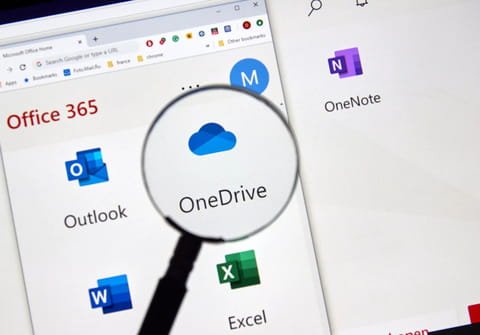
El servicio de almacenamiento en la nube OneDrive se encuentra integrado con la última versión de Windows a través de una cuenta Microsoft. No obstante, si deseas optar por otro servicio de almacenamiento, es posible quitar OneDrive de tu computadora.
¿Cómo desactivar o desinstalar OneDrive en Windows 10?
Desactivar OneDrive temporalmente
1. Haz clic derecho en el ícono de OneDrive en la barra de tareas y elige Configuración en el menú.
2. Enseguida, ve a la sección General y desactiva las casillas.
3. Dirígete a la pestaña Cuenta y pulsa en Elegir carpetas. Allí, desactiva la casilla de la opción Hace que todos los archivos estén disponibles y confirma en Aceptar para ocultar las carpetas y archivos de OneDrive en tu equipo.
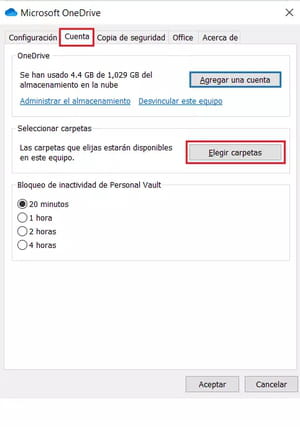
- Puedes encontrar tus archivos y carpetas en la versión web de OneDrive desde tu navegador.
4. Para volver a acceder a los elementos de OneDrive desde el Explorador de archivos, solo activa nuevamente la casilla Hace que todos los archivos estén disponibles y espera mientras los archivos se sincronizan en tu ordenador.
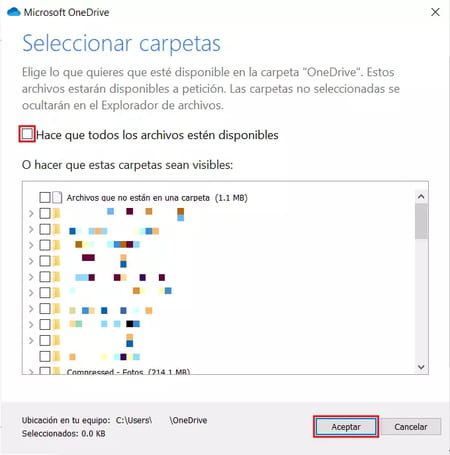
Desvincular OneDrive
1. Haz clic derecho en el ícono de OneDrive en la barra de tareas junto al reloj y selecciona Configuración:
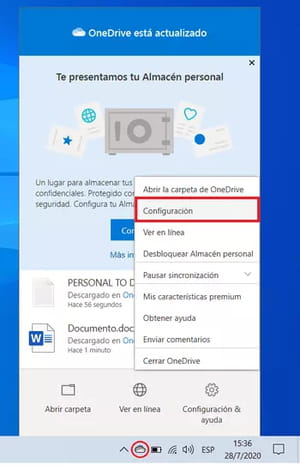
2. Enseguida, en la pestaña Cuenta, haz clic en Desvincular este equipo y, luego, en Desvincular cuenta en la siguiente ventana:
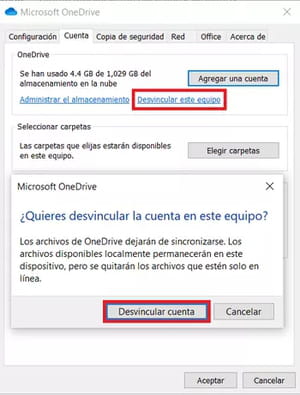
3. Al instante desaparecerán tus archivos y carpetas de OneDrive del Explorador de archivos, así como la carpeta misma de OneDrive.
Desinstalar OneDrive
Para terminar de quitar OneDrive de tu ordenador, presiona [Windows + S], digita “Panel de Control” y haz clic en el primer resultado. Luego, selecciona Desinstalar un programa y escribe “OneDrive” en el campo de búsqueda de la siguiente ventana. Enseguida, selecciona el resultado y pulsa en Desinstalar > Sí.

Ahora, escribe en el campo de búsqueda junto al menú Inicio “Aplicaciones y características”. Haz clic en el primer resultado y, en la nueva ventana, busca OneDrive. Selecciona el resultado que corresponda a Microsoft OneDrive, pulsa en Desinstalar y confirma nuevamente en Desinstalar.
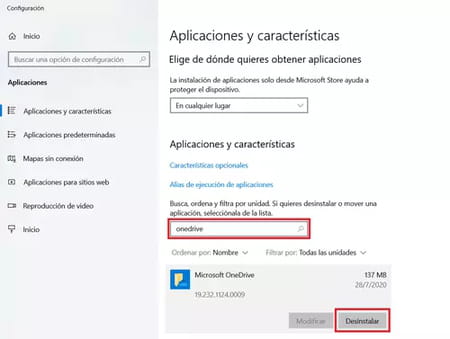
¿Cómo desactivar o desinstalar OneDrive en Windows 8?
- Abre la aplicación OneDrive:

© Microsoft - Abre la barra Charms y selecciona Configuración. Luego, haz clic en Opciones y desactiva Sincronizar archivos:

© Microsoft - Para reanudar la sincronización de archivos, haz clic en Reanudar sincronización:

© Microsoft
Nota: recuerda que esto no quiere decir que vayas a perder tus carpetas y archivos, dado que siempre puedes acceder a ellos desde el navegador.


